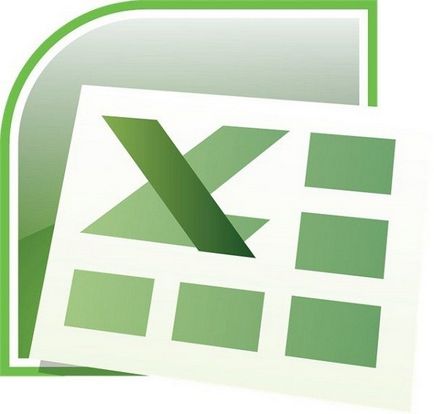
Изолиране на едно кликване
Много може да видите в горната част на решетката на левия бутон, обаче, го превръщат в един използвате. Всъщност, най-важното е много полезна, защото тя позволява да се отпусне с натискането на всички страници на клетката.
Откриване на множество файлове
Основната цел на приложението е обработката на информация. Все пак, не всеки знае какво да прави, ако искате да използвате няколко файла, едновременно. Това не е много лесно да се отваря всеки поотделно. Въпреки това, разработчиците са дошли с един трик, който ви позволява да изпълнява тази задача бързо. Трябва да изберете всички файлове и натиснете Enter, след което те се отварят без конфликт един с друг.
Превъртете файлове
При работа с няколко документа, не винаги е удобно, а понякога дразни, да превключвате между тях ръчно. Въпреки това, има много възможности да се улесни работата с тях. За да направите това, трябва да използвате комбинация от клавиши CTRL + TAB, което ви позволява да се движат автоматично към друг раздел.
Повечето потребители намират, че елементите на заявление горното меню могат да бъдат само "Save", "Напред" и "Назад" и нищо повече. Въпреки това, все че е възможно да се добавят всички възможности, с помощта на специални настройки. Заслужава да се отбележи, че шоуто ще бъде само първите две точки, докато други ще бъдат скрити.
Диагонал клетка
Понякога е необходимо да се направи диагонала на клетката, която ще се разделят данните, посочени в него. Въпреки това, много хора не знаят как да го направя. Всеки потребител може да постави граница на клетката, обаче, ако щракнете върху "Още граници", може да работи не само с диагонала, но също така и много други.
Добавяне на редове или колони
Всеки, който знае как да се отличи добавите един ред или колона от клетки. Въпреки това, добавянето на няколко може да се превърне в кошмар. В този случай, трябва да се разпредели необходимия брой клетки, които ще бъдат подходящи за желания брой редове и колони, след което рестартирайте нормална работа.
Бърз трансфер на информация
Има моменти, когато трябва бързо да премести данните на колоната. Това изисква една точка до края на колоната, докато, докато достигне кръстче на стрелките. След това трябва да се държат LMB и да се премести на данните на правилното място.
Премахване на празните клетки
По време на работа, често образуваща множество празни клетки, които изглеждат грозно в окончателния документ.
Можете да ги отстрани един по един, и е възможно да се прибегне до метод с висока скорост. За да направите това, премахнете филтъра с елемента "Всички" и посочете "Empty". Това ще доведе до факта, че всички празни клетки на страницата се открояват, и те могат да бъдат отстранени с едно докосване.
Много хора знаят, как да се използва за бързо търсене, но не всички от тях знаят, че може да се търси не само съвпадение, но също така и резултатите от една или повече символа. За да търсите един знак, трябва да се регистрирате на "?" В полето за търсене. Когато трябва да намери мач в продължение на няколко писма, които се вписват "*".
Създаване на уникална стойност
Най-вероятно, почти всеки използва филтри, обаче, в същото време никой не идва на секцията за напреднали. С него можете да зададете уникална стойност за определена клетка, ако това е необходимо за работата.
Не са много знаят, че ползата ви позволява да ограничите информацията да бъде вписано в клетка. Например, когато се създаде списък на хората, поканени в празника, а възрастта им може да варира от 20 до 50 години, а след това тези параметри могат да бъдат направени в "Данни" в специалните елементи в менюто. В този случай, няма да бъдат приемани други средства.
За да преминете бързо през страницата, трябва да използвате CTRL и стрелките. С помощта на тази комбинация, можете да преместите клетки данни крайна точка.
Това е, че трябва да се направи от номер на колона или обратно. Изпълнете не е трудно. В този случай, трябва да копирате данните, а след това да се вмъкват през елемента на менюто, посочва "Convert". Следователно, броят ще се копира в колоната.
Как да се скрие информацията?
Excel има способността да се скрие данни, обаче, може да се направи по няколко начина. Можете да кликнете върху клетката и кликнете на опцията "Hide", обаче, не може да доведе до по-добри резултати. В този случай е необходимо да се прибягва до редактиране на клетки в Type ;;; формат, който позволява висока степен на надеждност на данните, за да се скрие от любопитни очи.
Комбинирани данни на клетките
Ако има няколко клетки, информацията от които трябва да се комбинират в едно, че не е необходимо да се пренапише всички ръчно. Трябва да укажете опция, в която клетките между имената, които искате да вмъкнете иконата "". В резултат на това да се получи информация от други по-рано в определена клетка.
Променете малки в големи
Ако искате да създадете една клетка пълния текст на главни букви, не е необходимо да се натисне perenabirat CapsLock. Трябва да се приложи Горна вариант, където в скоби посочва в клетката, в която искате да се извърши преобразуването.
Понякога има ситуации, когато е необходимо да се регистрирате в клетъчните номера, които започват с 0. Въпреки това, помощната програма по подразбиране ще изтрие нулата, и оставя само цяло число. Потребителят може да променя формата на клетката, обаче, това е много дълга процедура, така че е по-лесно да го замени с един-единствен символ цитат. Ако го регистрирате преди номера, след което нула няма да изчезне.
Много потребители са активно използващи функцията за автоматичната корекция не се страхува от печатни грешки, защото смятат, че ползата ще го оправя. Все пак, не всеки знае, че тя може да се използва, за да се улесни тяхната собствена задача. Ако има дълги думи, имена или имена, можете да ги добавите в списъка с думи за автоматично коригиране и не прекарват време в писане. В този случай, заявлението за отстраняването им от пример, който е посочен от потребителя.
Когато изберете клетка в долния десен ъгъл на показаните данни в нея, но тази информация е непълна. Въпреки това, програмата ви позволява да притежават подробни данни за всяка клетка. За да направите това, поставете курсора върху нововъзникващите данни, и кликнете върху него с юана. След това След кликване върху прозорец, който ще съдържа пълна информация, свързана с избраната клетка.
Това е най-лесният начин, че малко хора използват. Често трябва да преименувам страниците в документа. За да направите това, използвайте контекстното меню и изберете "Преименуване". Въпреки това, можете да използвате по-лесен начин. Принципът на този метод е същият, както при преименуване на файлове и клавишни комбинации в Windows.
Свързани статии
